标签:动态链接库 cep 桌面 规则设置 algo smp 不同的 用户登陆 状态
是监控你自己系统的运行状态,看有没有可疑的程序在运行。
是分析一个恶意软件,就分析Exp2或Exp3中生成后门软件;分析工具尽量使用原生指令或sysinternals,systracer套件。
假定将来工作中你觉得自己的主机有问题,就可以用实验中的这个思路,先整个系统监控看能不能找到可疑对象,再对可疑对象进行进一步分析,好确认其具体的行为与性质。
schtasks /create /TN netstat1223 /sc MINUTE /MO 5 /TR "cmd /c netstat -bn > C:\Users\mi\Desktop\netstatlog.txt"
TN是TaskName的缩写,我们创建的计划任务名是netstat1223;sc表示计时方式,我们以分钟计时填MINUTE;TR=Task Run,要运行的指令是 netstat -bn;>表示输出重定向,将输出存放在桌面的netstatlog.txt文件中
date /t > C:\Users\mi\Desktop\netstatlog1223.txt
time /t > C:\Users\mi\Desktop\netstatlog1223.txt
netstat -bn > C:\Users\mi\Desktop\netstatlog1223.txt
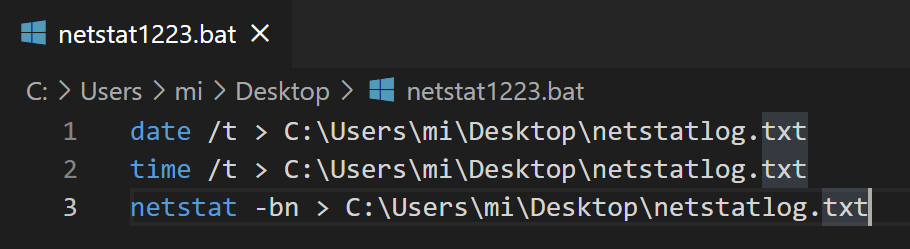
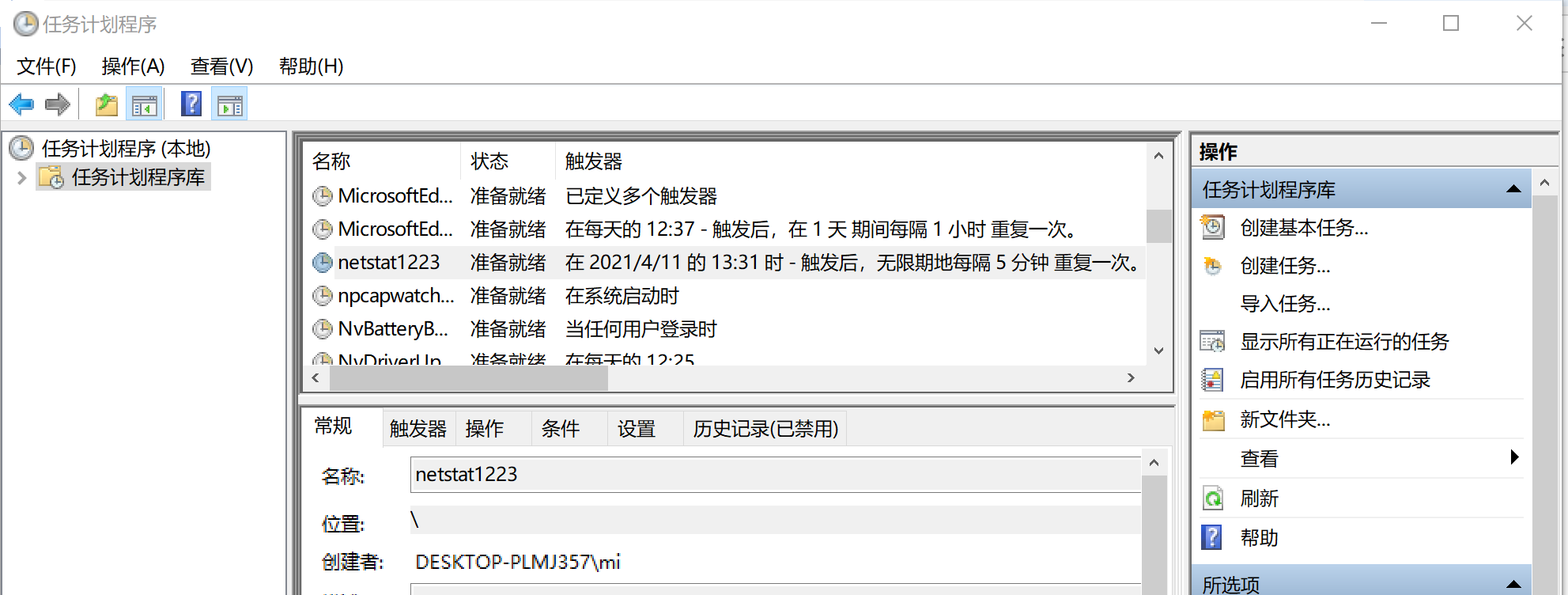
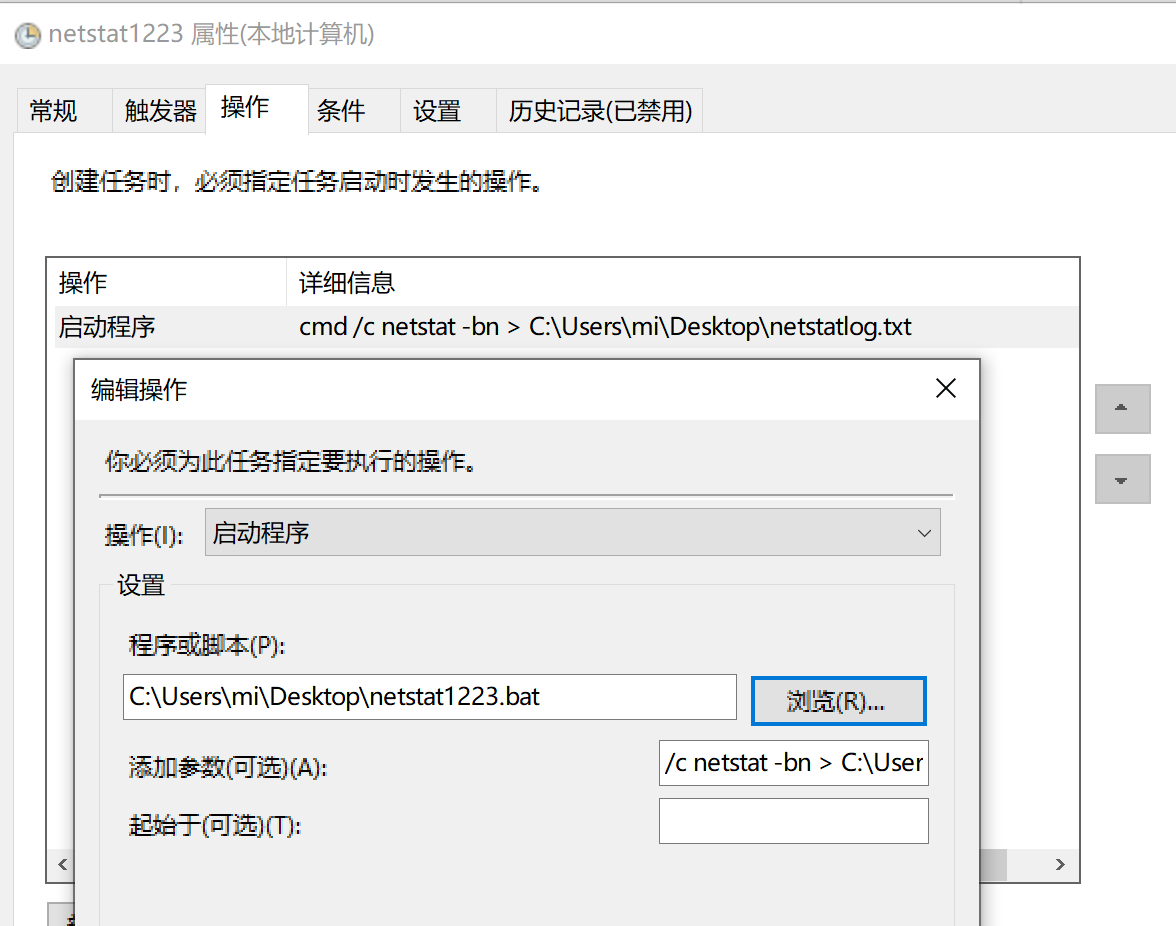
任务还有其他属性,如在"条件"选项卡,可以更改相关设置。如电源选项中默认操作为“只有在计算机使用交流电源时才启动此任务”,那么使用电池电源时就会停止任务。这点需要格外注意,如果没有修改默认操作,任务无论如何都无法执行可能只是因为拔掉了电源。为了我们统计足够多的数据,最好把这个取消掉。
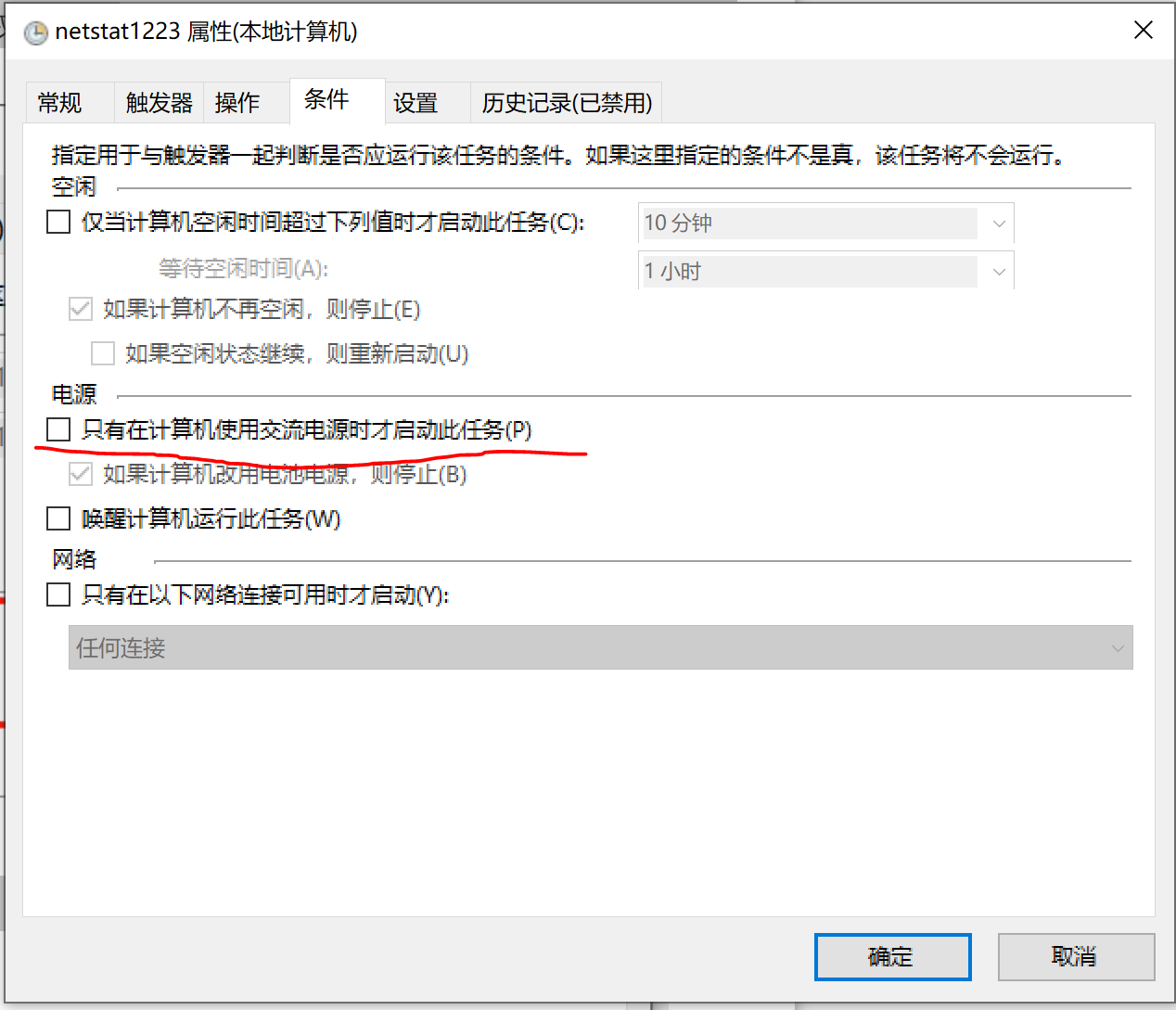
选中使用最高权限运行
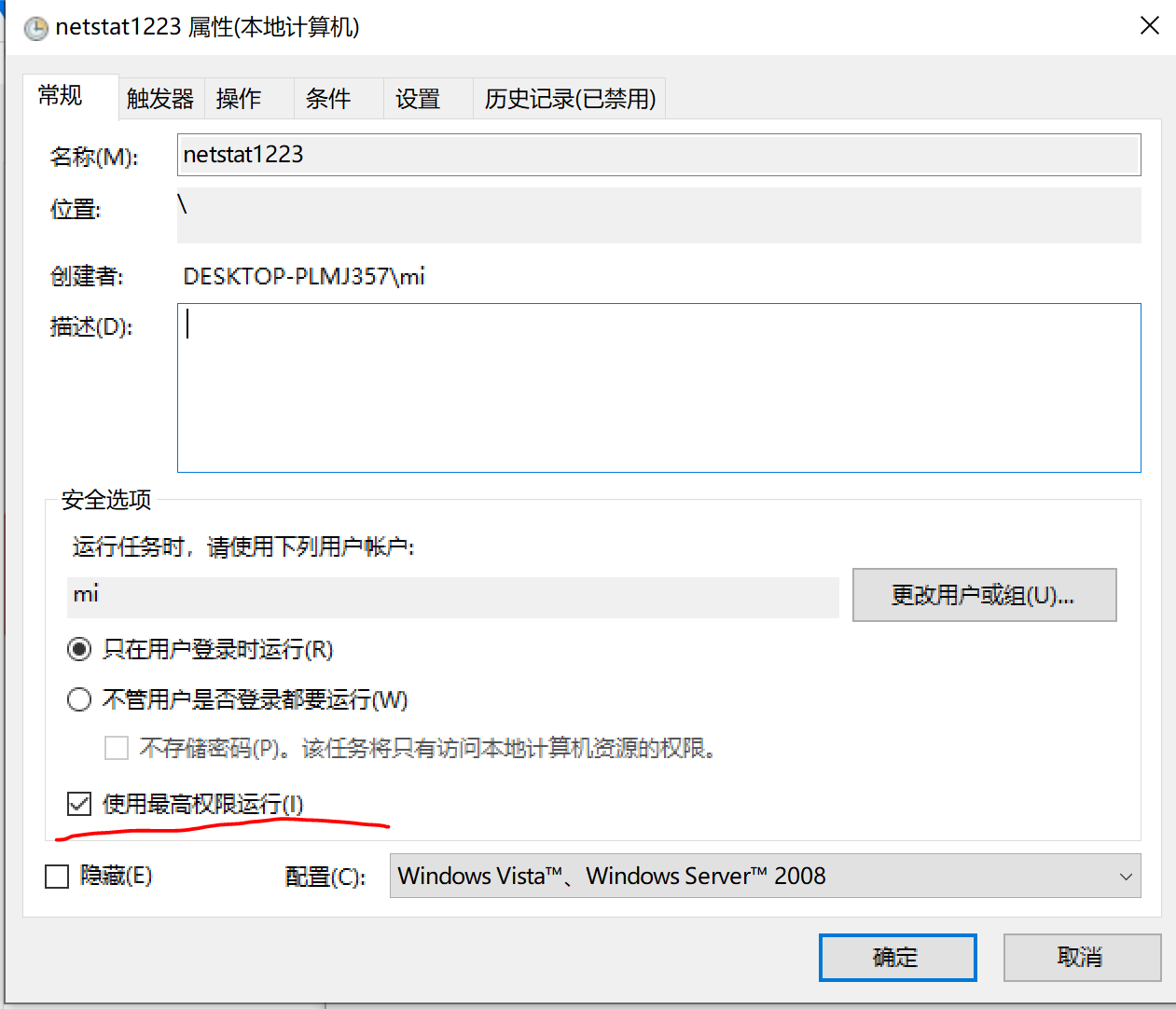
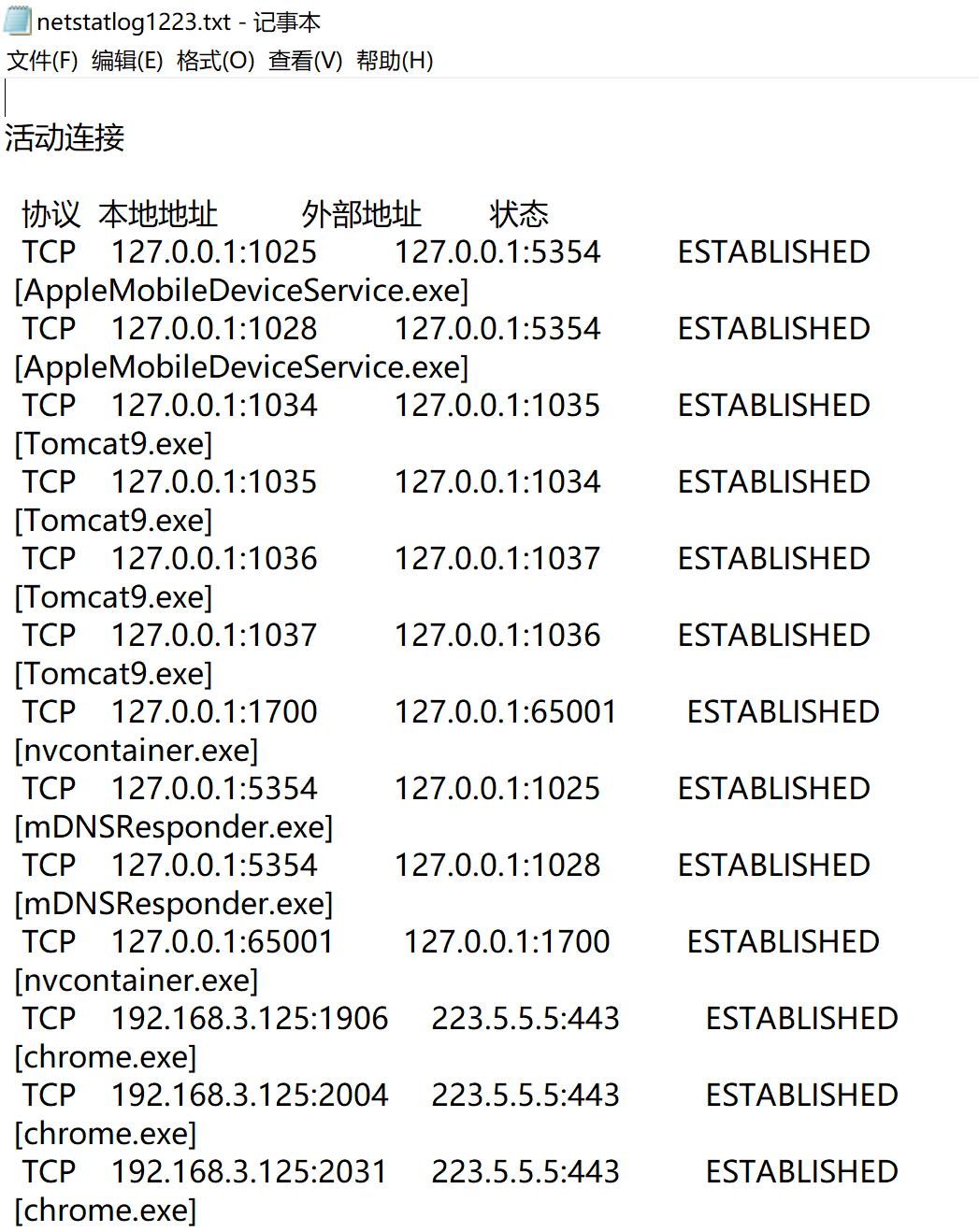
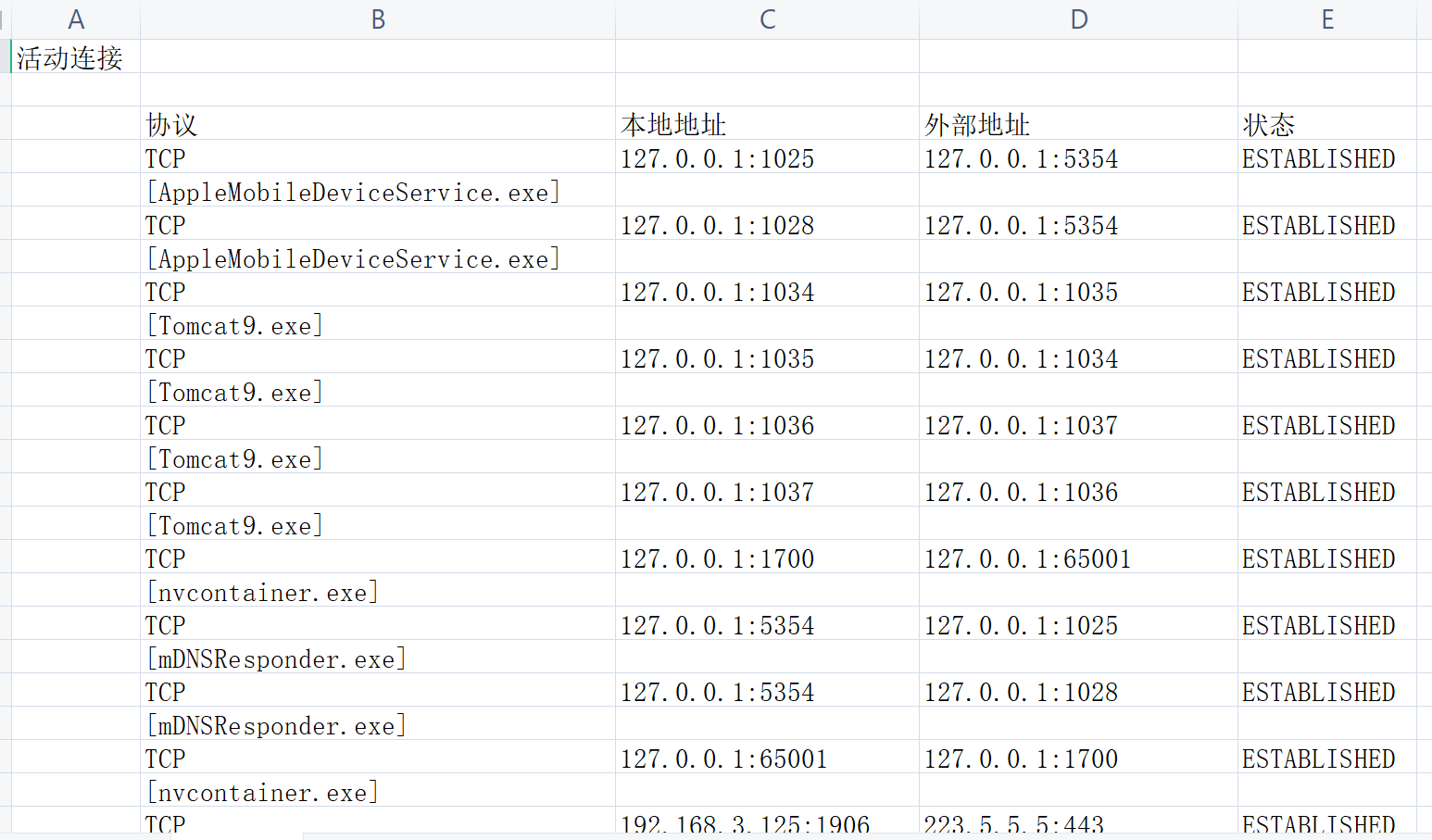
统计分析数据后发现,这段时间里联网最多的程序是WPS,Chrome次之,Tomcat再次之。前二者都是连接各自软件的服务器,Tomcat是连接本机内部的其他端口。WPS主要应该发送的是我个人的账户登录信息,Chrome大约是传送了一些网页数据(因为我在浏览网页)。我觉得这都是正常的软件行为,如果要进一步分析的话,就得用wireshark之类的软件进行抓包分析了。
参考:schtask与sysmon应用指导
sysmon是由Windows Sysinternals出品的一款Sysinternals系列中的工具,用来监视和记录系统活动,并记录到windows事件日志,可以提供有关进程创建,网络链接和文件创建时间更改的详细信息。
在sysmon所在目录下创建配置文件sysmon20181223.xml,Sysmon schemaversion要根据sysmon的实际版本修改
<Sysmon schemaversion="13.02">
<!-- Capture all hashes -->
<HashAlgorithms>*</HashAlgorithms>
<EventFiltering>
<!-- Log all drivers except if the signature -->
<!-- contains Microsoft or Windows -->
<DriverLoad onmatch="exclude">
<Signature condition="contains">Microsoft</Signature>
<Signature condition="contains">Windows</Signature>
</DriverLoad>
<ProcessTerminate onmatch="include" >
<Image condition="end with">MsMpEng.exe</Image>
<Image condition="end with">shell.exe</Image>
</ProcessTerminate>
<!-- Log network connection if the destination port equal 443 -->
<!-- or 80, and process isn‘t InternetExplorer -->
<!--NetworkConnect onmatch="include">
<DestinationPort>443</DestinationPort>
<DestinationPort>80</DestinationPort >
</NetworkConnect -->
<FileCreateTime onmatch="exclude" >
<Image condition="end with">msedge.exe</Image>
</FileCreateTime>
<ImageLoad onmatch="include">
<Signed condition="is">false</Signed>
</ImageLoad>
<!-- Log access rights for lsass.exe or winlogon.exe is not PROCESS_QUERY_INFORMATION -->
<ProcessAccess onmatch="exclude">
<GrantedAccess condition="is">0x1400</GrantedAccess>
</ProcessAccess>
<ProcessAccess onmatch="include">
<TargetImage condition="end with">lsass.exe</TargetImage>
<TargetImage condition="end with">winlogon.exe</TargetImage>
<TargetImage condition="end with">shell.exe</TargetImage>
</ProcessAccess>
<NetworkConnect onmatch="exclude">
<Image condition="end with">msedge.exe</Image>
<SourcePort condition="is">137</SourcePort>
<SourcePortName condition="is">80</SourcePortName>
<DestinationPortName condition="is">443</DestinationPortName>
</NetworkConnect>
<CreateRemoteThread onmatch="include">
<TargetImage condition="end with">explorer.exe</TargetImage>
<TargetImage condition="end with">svchost.exe</TargetImage>
<TargetImage condition="end with">winlogon.exe</TargetImage>
<SourceImage condition="end with">powershell.exe</SourceImage>
<TargetImage condition="end with">shell.exe</TargetImage>
</CreateRemoteThread>
</EventFiltering>
</Sysmon>
exclude相当于白名单,不用记录。include相当于黑名单Image condition根据自己使用的浏览器更改,如谷歌浏览器是chrome.exe,IE浏览器是iexplore.exe127.0.0.1的网络连接和目的端口为137的连接服务,且查看目的端口为80(http)和443(https)的网络连接。(137端口的主要作用是在局域网中提供计算机的名字或IP地址查询服务,一般安装了NetBIOS协议后,该端口会自动处于开放状态。127.0.0.1表示本机IP。)explorer.exe、svchost.exe、winlogon.exe和powershell.exe的远程线程。explorer.exe是Windows程序管理器或者文件资源管理器svchost.exe是一个属于微软Windows操作系统的系统程序,是从动态链接库 (DLL) 中运行的服务的通用主机进程名称。winlogon.exe是Windows NT 用户登陆程序,用于管理用户登录和退出。powershell.exe是专为系统管理员设计的新 Windows 命令行外壳程序。该外壳程序包括交互式提示和脚本环境,两者既可以独立使用也可以组合使用。打开powershell,进入到sysmon所在的文件夹中,输入sysmon -accepteula -i sysmon20181223.xml

右键Windows标志,找到事件查看器,在应用程序和服务日志\Microsoft\Windows\Sysmon\Operational可以看到按照配置文件的要求记录的新事件,以及事件ID、任务类别、详细信息等等
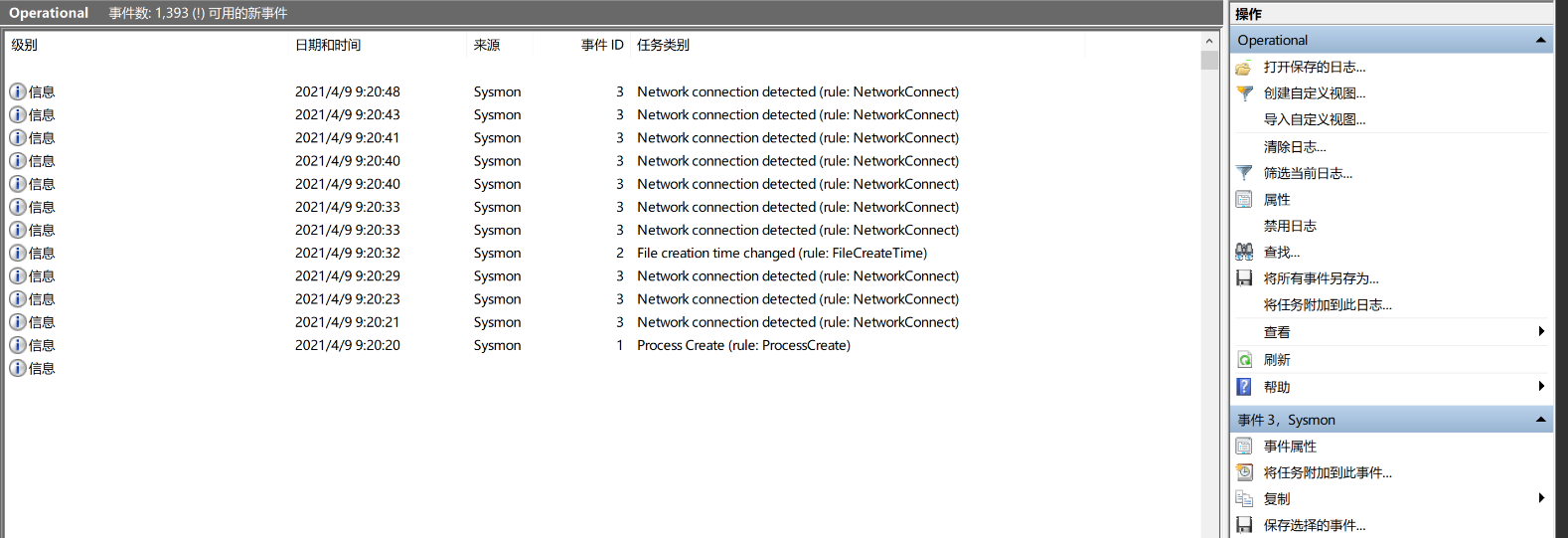
发现进程
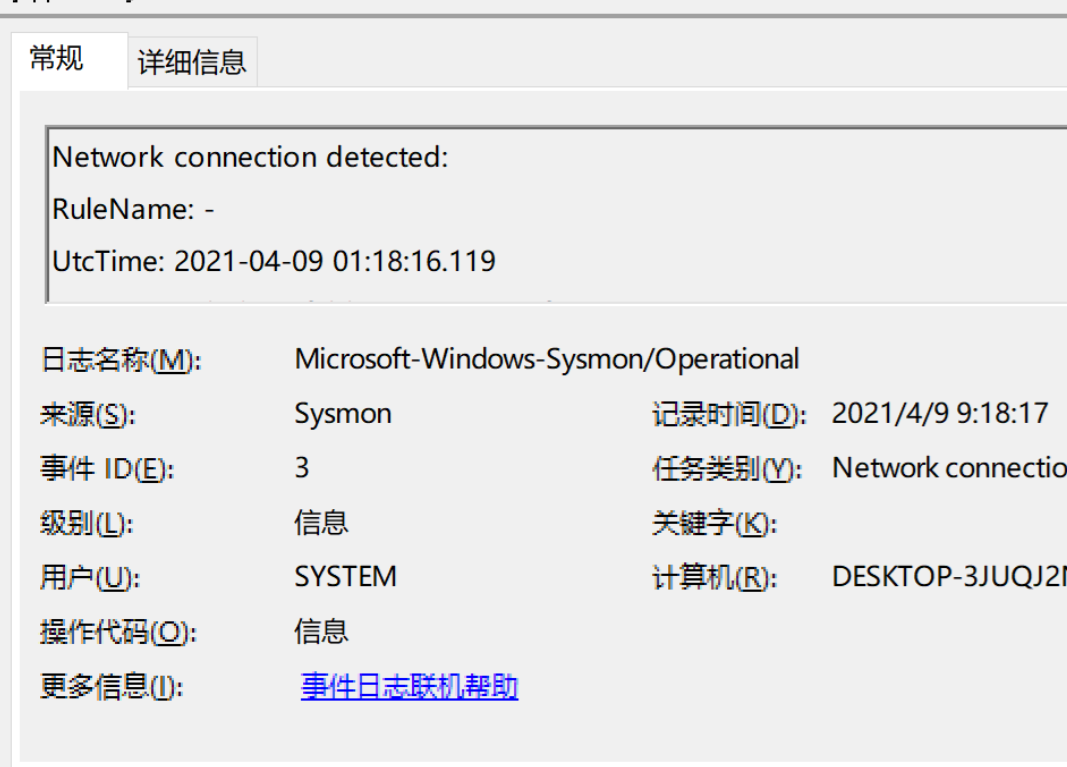
分析该软件在(1)启动回连,(2)安装到目标机(3)及其他任意操作时(如进程迁移或抓屏,重要是你感兴趣)。该后门软件
(3)读取、添加、删除了哪些注册表项(1分)
(4)读取、添加、删除了哪些文件(1分)
(5)连接了哪些外部IP,传输了什么数据(抓包分析)(1分)
该实验重点在“分析”,不是“如何使用某软件”。组长、课题负责人要求写细一点,其他人可以重点放在分析上。
把恶意代码放到VirusTotal中分析
可以查看MD5、SHA-1、文件类型、文件大小、加壳方式等相关信息
PEiD(PE Identifier)是一款著名的查壳工具,其功能强大,几乎可以侦测出所有的壳,其数量已超过470种PE文档的加壳类型和签名。
使用PEiD检查恶意代码是否加壳
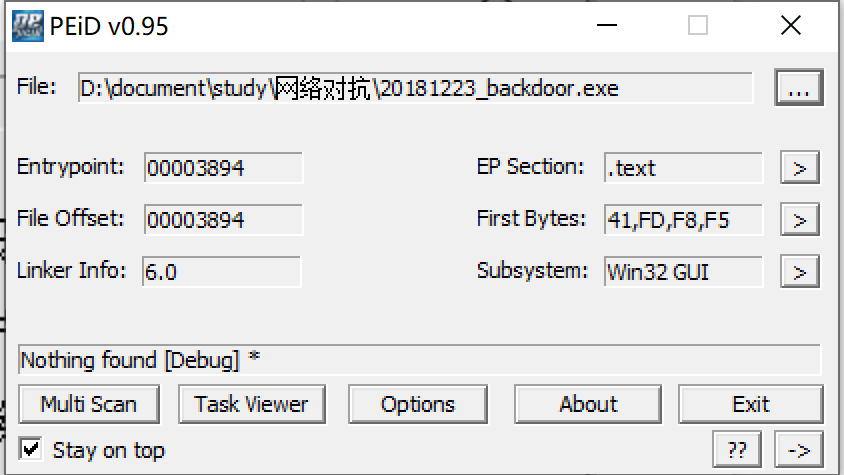
成功分析出加过壳的软件
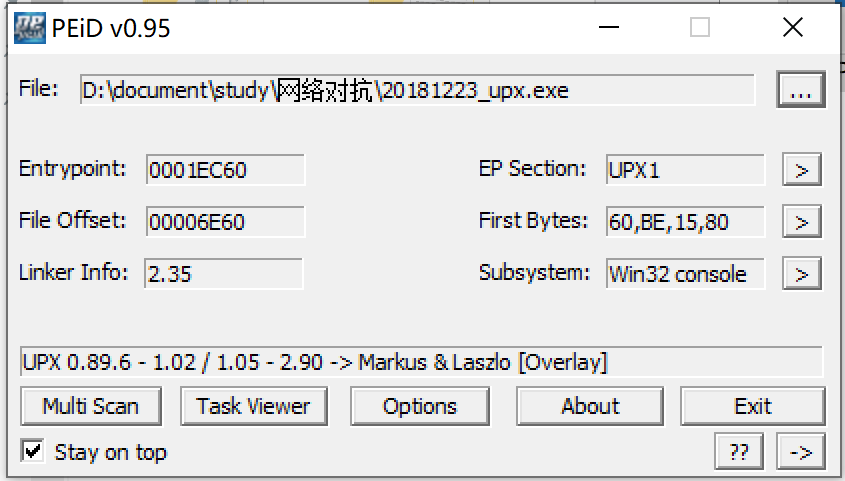
systracer就好像一个“照相机”。他可以记录下计算机某个时刻的状态。然后过一段时间后再次“拍照”记录。通过比较两张“照片”中计算机的不同进行相应的分析。
下载systracer,安装并进行捕包分析
快照一:移植后门程序,保存为
Snapshot #1
快照二:在kali中执行dir指令,保存为Snapshot #2
快照三:运行后门程序并在kali中实现回连,保存为Snapshot #3
快照四:执行不一样的后面程序保存为Snapshot #4
快照五:执行不一样的后面程序保存为Snapshot #5

点击右侧的take snapshot,存储快照
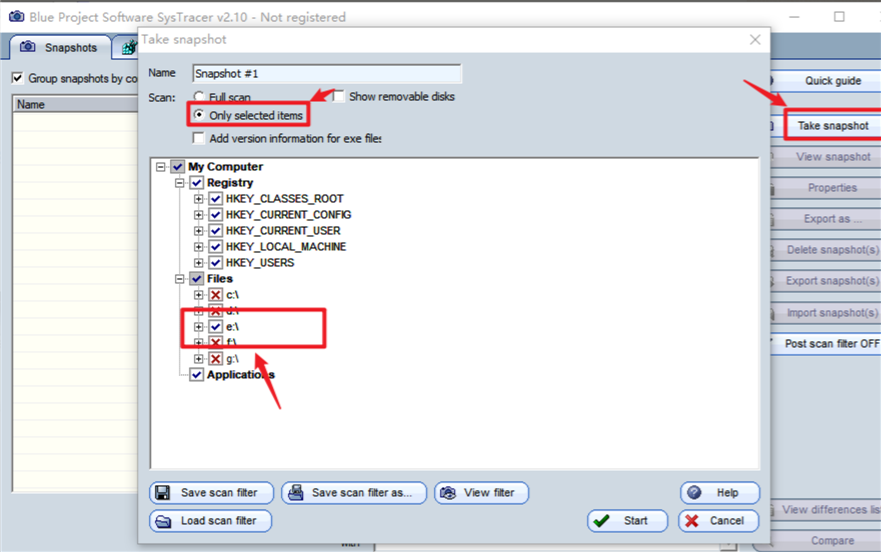
通过右下角的compare键或者View Differences Lists比对各快照,可以选择Only Difference只查看不同的项
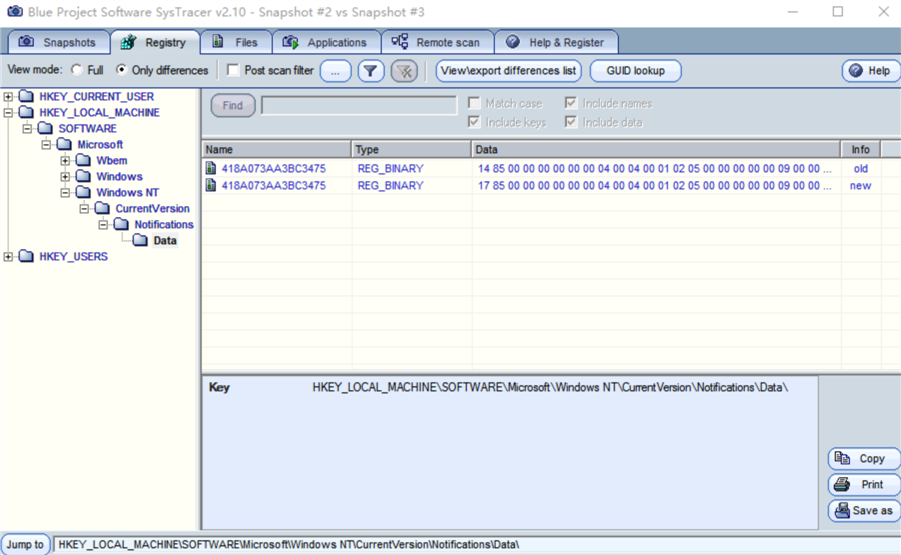
过滤规则设置为ip.addr == 192.168.3.180,只查看kali相关的流量
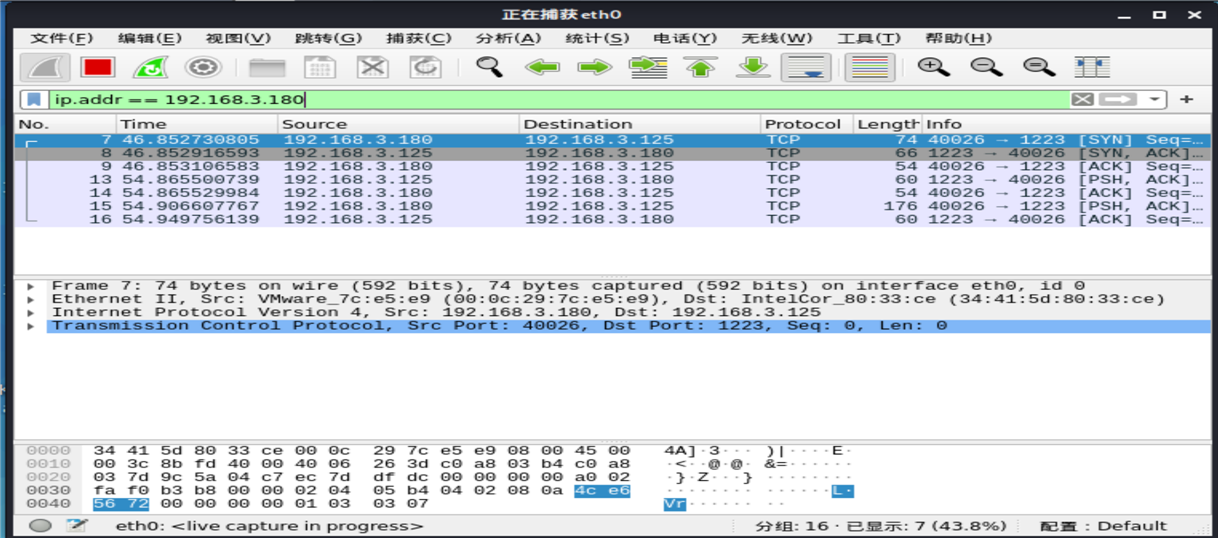
可以看出前两条是Windows向Kali发出TCP同步请求包SYN,第三条是Kali给Windows的确认包ACK,后面Kali还给Windows传了一大堆ACK包,这里省略,有时还伴有PSH+ACK包。(PSH就表示有 DATA数据传输)
本次实验还是遇到了一些小问题,在安装sysmon的时候失败了很多次,最后吧-i改成了-c才成功。这次实验让我对恶意代码有了更深层次的理解。对于各种分析软件的应用与理解也上了一个层次。同样,我也学会了如何去分析日志、分析软件行为记录等敏感信息。这对于我们分析恶意代码是非常有用的。我会再接再厉,继续扩充自己的知识面,学到更多更有用的东西。
标签:动态链接库 cep 桌面 规则设置 algo smp 不同的 用户登陆 状态
原文地址:https://www.cnblogs.com/soujiokita/p/14643567.html